Det kommer att finnas tillfällen när du vill visa någon någonting på din PlayBook och de är inte i närheten, eller det enda sättet att förklara ett problem på din surfplatta är att e-posta någon på skärmen och visa dem exakt vad du ser . Den här enkla guiden visar dig tricket för att ta en skärmdump på din PlayBook.
Vi hade tidigare täckt hur man tar en skärmdump på en BlackBerry-smartphone, vilket krävde att en applikation ska installeras, inställningarna ska vara korrekt inställda och anpassningsfunktioner som ska ställas in. Du kommer att hitta skärmdump processen på PlayBook är mycket lättare.
Den här gången behöver vi inte konfigurera en bekvämlighetsnyckel eller ange några appbehörigheter. I själva verket är nycklarna redan inställda för oss och funktionen är inbyggd i PlayBooks operativsystem.

Ovanpå PlayBook ser du fyra knappar: en strömbrytare, en volym upp, spel / paus och en volym ned-knapp.

För att ta en skärmdump, tryck helt enkelt på volymen upp och volym nedåt tangenterna samtidigt. Du bör höra ett ljud för kameraets slutare, vilket indikerar att du lyckats ta en bild på din skärm. Om du inte hör något, tryckte du inte på tangenterna samtidigt, eller volymen på din PlayBook stängs av.
För att se skärmdumpar du har tagit, gå in i programmet Bilder på PlayBook och du bör se skärmdumparna i avsnittet Kamera.
Om du har anslutit din PlayBook till en BlackBerry-smartphone via Bridge kan du skicka skärmdumpen direkt från PlayBook med e-post Bridge-appen, annars behöver du ansluta din PlayBook till en dator via USB eller WiFi och visa filerna lagras i kameramappen på PlayBook.
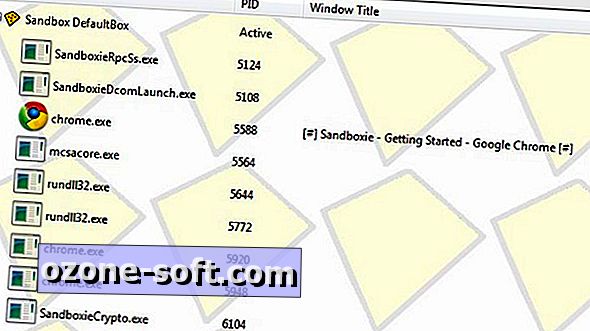

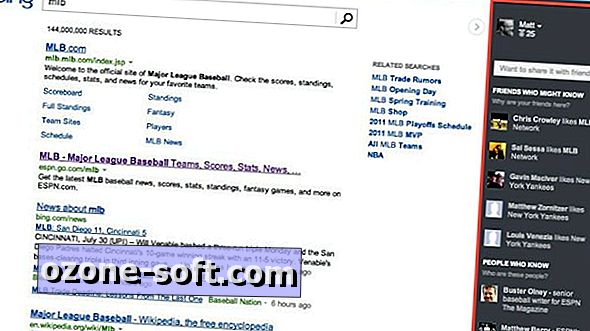






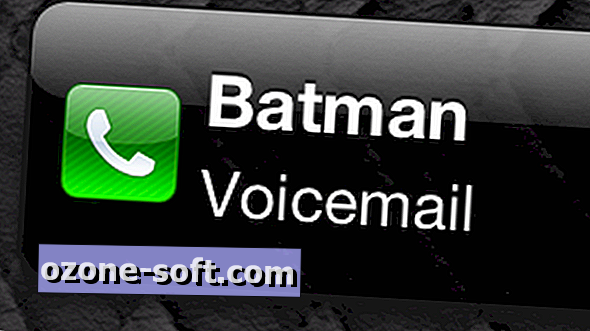



Lämna Din Kommentar